win7自带计算器用法
windows自带计算器开根号计算方法

windows自带计算器开根号计算方法大家都知道,windows操作系统开始-程序-附件中有计算器,点击打开,常为普通计算器,可以应付一般的加乘除等简单运算,但有时,我们需要计算比较复杂的数学计算,譬如开根号,而手边又没有电子科学计算器,应该怎么办呢?下面就以49开根号为例向大家介绍两种利用windows自带计算器求得结果的计算方法。
1、点击计算器导航的查看栏,选择科学计算器项,输入49,选择“x^y”键。
再输入0.5,最后按“=”,即可得结果为7,原理是49的0.5次方就是开根号了。
2、同样是点击计算器导航的查看栏,选择科学计算器项,输入49,勾选上“Inv”复选框,然后选择“x^y”键,再输入2,最后按“=”,同样可得结果为7。
所有按钮的功能是什么?按钮功能%按百分比的形式显示乘积结果。
输入一个数,单击“*”,输入第二个数,然后单击“%”。
例如,50 * 25% 将显示为12.5。
也可执行带百分数的运算。
输入一个数,单击运算符(“+”、“-”、“*”或“/”),输入第二个数,单击“%”,然后单击“=”。
例如,50 + 25%(指的是50 的25%)= 62.5。
(开始括号的新层。
当前的层数显示在“)”按钮上方的框中。
括号的最多层数为25。
)结束括号的当前层。
*乘法。
+加法。
+/-改变显示数字的符号。
-减法。
.插入小数点。
/除法。
0–9将此数字置于计算器的显示区。
1/x计算显示数字的倒数。
=对上两个数字执行任意运算。
若要重复上一次的运算,请再次单击“=”。
A–F在数值中输入选中字母。
只有在十六进制模式为开启状态时该按钮才可用。
And计算按位AND。
逻辑运算符在执行任何按位运算时将截断数字的小数部分。
Ave 计算“统计框”对话框中显示数值的平均值。
若要计算平均方值,请使用“Inv”+“Ave”。
只有先单击“Sta”,该按钮才可用。
Backspace删除当前显示数字的最后一位。
站将显示数字转换为二进制数字系统。
win7计算器快捷键
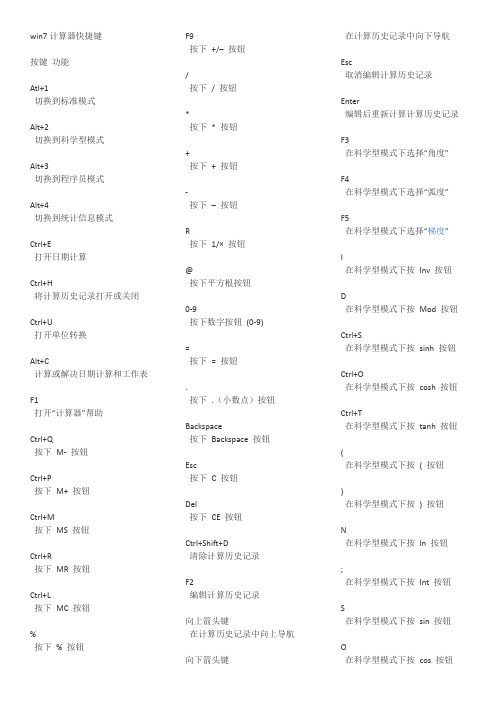
win7计算器快捷键按键功能Atl+1切换到标准模式Alt+2切换到科学型模式Alt+3切换到程序员模式Alt+4切换到统计信息模式Ctrl+E打开日期计算Ctrl+H将计算历史记录打开或关闭Ctrl+U打开单位转换Alt+C计算或解决日期计算和工作表F1打开“计算器”帮助Ctrl+Q按下M- 按钮Ctrl+P按下M+ 按钮Ctrl+M按下MS 按钮Ctrl+R按下MR 按钮Ctrl+L按下MC 按钮%按下% 按钮F9按下+/–按钮/按下/ 按钮*按下* 按钮+按下+ 按钮-按下–按钮R按下1/× 按钮@按下平方根按钮0-9按下数字按钮(0-9)=按下= 按钮.按下.(小数点)按钮Backspace按下Backspace 按钮Esc按下C 按钮Del按下CE 按钮Ctrl+Shift+D清除计算历史记录F2编辑计算历史记录向上箭头键在计算历史记录中向上导航向下箭头键在计算历史记录中向下导航Esc取消编辑计算历史记录Enter编辑后重新计算计算历史记录F3在科学型模式下选择“角度”F4在科学型模式下选择“弧度”F5在科学型模式下选择“梯度”I在科学型模式下按Inv 按钮D在科学型模式下按Mod 按钮Ctrl+S在科学型模式下按sinh 按钮Ctrl+O在科学型模式下按cosh 按钮Ctrl+T在科学型模式下按tanh 按钮(在科学型模式下按( 按钮)在科学型模式下按) 按钮N在科学型模式下按ln 按钮;在科学型模式下按Int 按钮S在科学型模式下按sin 按钮O在科学型模式下按cos 按钮T在科学型模式下按tan 按钮M在科学型模式下按dms 按钮P在科学型模式下按pi 按钮V在科学型模式下按F-E 按钮X在科学型模式下按Exp 按钮Q在科学型模式下按x^2 按钮Y在科学型模式下按x^y 按钮#在科学型模式下按x^3 按钮L在科学型模式下按log 按钮!在科学型模式下按n! 按钮Ctrl+Y在科学型模式下按y√x 按钮Ctrl+B在科学型模式下按3√x 按钮Ctrl+G在科学型模式下按10x 按钮F5在程序员模式下选择HexF6在程序员模式下选择DecF7在程序员模式下选择Oct F8在程序员模式下选择BinF12在程序员模式下选择QwordF2在程序员模式下选择DwordF3在程序员模式下选择WordF4在程序员模式下选择ByteK在程序员模式下按RoR 按钮J在程序员模式下按RoL 按钮<在程序员模式下按Lsh 按钮>在程序员模式下按Rsh 按钮%在程序员模式下按Mod 按钮(在程序员模式下按( 按钮)在程序员模式下按) 按钮|在程序员模式下按Or 按钮^在程序员模式下按Xor 按钮~在程序员模式下按Not 按钮&在程序员模式下按And 按钮A-F在程序员模式下按A-F 按钮空格键在程序员模式下切换位值A在统计信息模式下按Average按钮Ctrl+A在统计信息模式下按AverageSq 按钮S在统计信息模式下按Sum 按钮Ctrl+S在统计信息模式下按Sum Sq按钮T在统计信息模式下按S.D. 按钮Ctrl+T在统计信息模式下按Inv S.D.按钮D在统计信息模式下按CAD 按钮。
外观小巧功能强 Win7多功能计算器
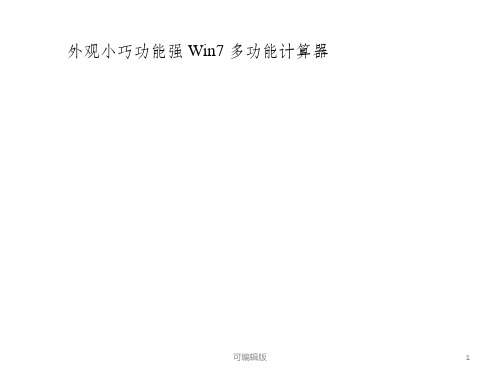
可编辑版
8
款为 40 万人民币,其他的费用采用公积金贷款。以家 庭月收入 6 千元人民币来计算,如果还款年限为 30 年, 能否满足公积金贷款要求月还款额度不超过家庭月收 入一半的硬性要求呢对于这个复杂的计算,很多人可 能一看到要求就开始头疼了。但是如果利用 Win7 计算
可编辑版
9
器,很快我们就能得到结果。
这四种计算器的另类用途都很简单,就算是接触
可编辑版
11
电脑时间不长的“小白”用户也能轻松掌握,这的确 是我们日常生活中经常会用到的一款小工具,能够切 实帮助我们解决实际生活中所遇到的问题∩见,Win7 的成功并不是偶然,其功能在人性化方面做得十分到 位。
可编辑版
12
外观小巧功能强 Win7 多功能计算器
y2a3d 计算器在线计算 /
可编辑版
1
Win7 中的计算器工具不仅可以进行一般的加减乘 除计算,还能进行单位转换、两个日期之间的天数计 算,甚至帮我们计算贷款和行车油耗。
单位转换
可编辑版
2
Win7 计算器的单位转换称得上是最实用的功能 了,以后再对 1 盎司、 1 磅这样比较少见的单位感到不 解的时候,就可以打开 Win7 中的计算器,点击“查看” 菜单,选择“单位转换”,或直接按 Ctrl-U 快捷键, 就可以在计算器右侧打开一个扩展窗口。
点击“查看”菜单,选择“日期计算”,在右侧的 扩展窗口中输入开始和结束日期,然后点击“计算”
可编辑版
5
按钮,结果就会马上显示。 计算油耗 随着油价的逐日上涨,有车一族也都开始精打细
算起来。利用 Win7 计算器工具,可以帮你快速计算出
可编辑版
6
汽车跑某个距离的实际油耗是多少,或者根据路程和 加油量计算单位距离的油耗等等。
windows科学计算器用法
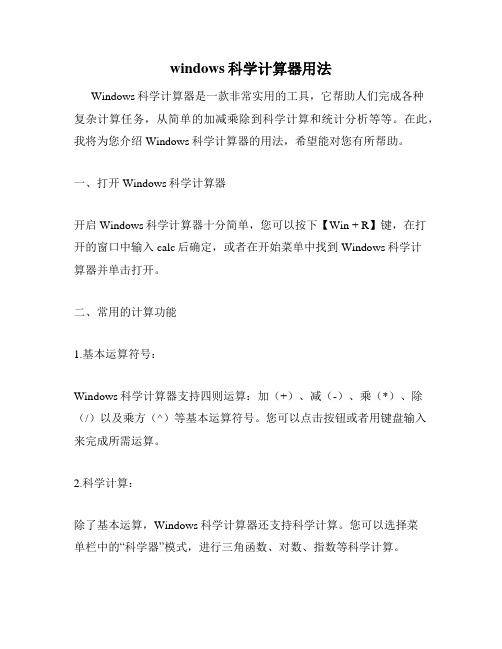
windows科学计算器用法Windows科学计算器是一款非常实用的工具,它帮助人们完成各种复杂计算任务,从简单的加减乘除到科学计算和统计分析等等。
在此,我将为您介绍Windows科学计算器的用法,希望能对您有所帮助。
一、打开Windows科学计算器开启Windows科学计算器十分简单,您可以按下【Win + R】键,在打开的窗口中输入calc后确定,或者在开始菜单中找到Windows科学计算器并单击打开。
二、常用的计算功能1.基本运算符号:Windows科学计算器支持四则运算:加(+)、减(-)、乘(*)、除(/)以及乘方(^)等基本运算符号。
您可以点击按钮或者用键盘输入来完成所需运算。
2.科学计算:除了基本运算,Windows科学计算器还支持科学计算。
您可以选择菜单栏中的“科学器”模式,进行三角函数、对数、指数等科学计算。
3.单位转换:Windows科学计算器还支持各种单位之间的转换,包括长度、面积、体积、质量、温度、时间、速度等等。
您可以点击菜单栏中的“单位转换”进行相关计算。
4.统计分析:如果您需要进行数据的统计分析,Windows科学计算器同样可以帮助您完成。
您可以选择菜单栏中的“统计器”模式,进行平均数、中位数、标准偏差、方差等统计分析。
三、其他一些功能1.历史记录:Windows科学计算器还有一个方便的历史记录功能,可以记录您之前所进行的计算,帮助您进行快速查阅。
2.精度设置:Windows科学计算器可以设置精度,以满足您的计算需求。
例如,您可以选择小数点后几位进行计算。
3.键盘快捷键:为了让您更加高效地使用Windows科学计算器,它还提供了一些键盘快捷键,例如:【Ctrl + R】为倒数,【Ctrl + E】为平方等等。
总之,Windows科学计算器是一个非常实用的工具,可以帮助您快速进行各种计算和统计分析。
希望我为您提供的介绍可以更好地帮助您使用Windows科学计算器。
怎样使用电脑上的计算器
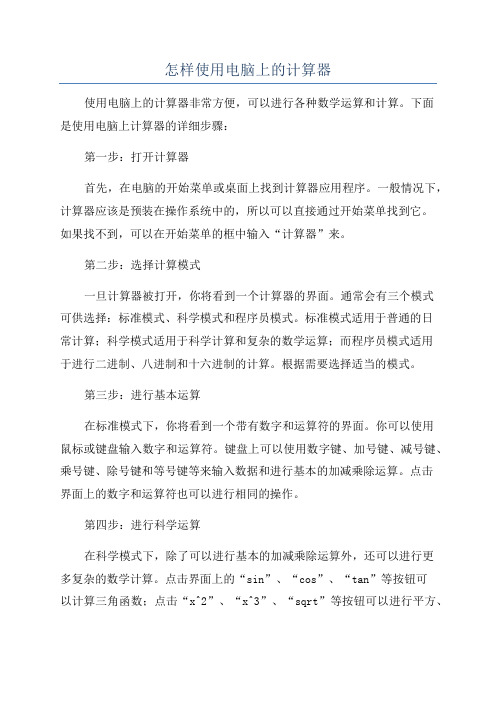
怎样使用电脑上的计算器使用电脑上的计算器非常方便,可以进行各种数学运算和计算。
下面是使用电脑上计算器的详细步骤:第一步:打开计算器首先,在电脑的开始菜单或桌面上找到计算器应用程序。
一般情况下,计算器应该是预装在操作系统中的,所以可以直接通过开始菜单找到它。
如果找不到,可以在开始菜单的框中输入“计算器”来。
第二步:选择计算模式一旦计算器被打开,你将看到一个计算器的界面。
通常会有三个模式可供选择:标准模式、科学模式和程序员模式。
标准模式适用于普通的日常计算;科学模式适用于科学计算和复杂的数学运算;而程序员模式适用于进行二进制、八进制和十六进制的计算。
根据需要选择适当的模式。
第三步:进行基本运算在标准模式下,你将看到一个带有数字和运算符的界面。
你可以使用鼠标或键盘输入数字和运算符。
键盘上可以使用数字键、加号键、减号键、乘号键、除号键和等号键等来输入数据和进行基本的加减乘除运算。
点击界面上的数字和运算符也可以进行相同的操作。
第四步:进行科学运算在科学模式下,除了可以进行基本的加减乘除运算外,还可以进行更多复杂的数学计算。
点击界面上的“sin”、“cos”、“tan”等按钮可以计算三角函数;点击“x^2”、“x^3”、“sqrt”等按钮可以进行平方、立方和平方根等运算。
如果需要进行更高级的科学计算,可以在菜单栏中找到更多的函数。
第五步:进行程序员运算在程序员模式下,可以进行进制转换和位运算。
点击界面上的“Hex”、“Dec”、“Oct”和“Bin”按钮可以选择不同的进制。
在程序员模式下,还可以进行按位与、按位或、按位异或等位运算。
第六步:进行单位换算在一些计算器应用程序中,还提供了单位换算的功能。
通过点击界面上的“单位”或“换算”按钮,可以进行长度、体积、速度、温度等各种单位的换算。
选择相应的单位类型,输入数值,点击“转换”按钮即可进行单位换算。
第七步:保存和导入历史记录一些计算器应用程序还提供了保存和导入历史记录的功能。
电脑系统自带科学计算器使用方法
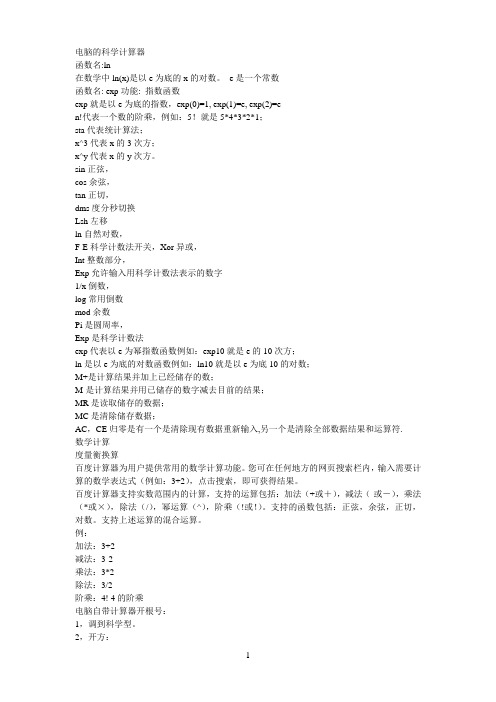
电脑的科学计算器函数名:ln在数学中ln(x)是以e为底的x的对数。
e是一个常数函数名: exp功能: 指数函数exp就是以e为底的指数,exp(0)=1, exp(1)=e, exp(2)=en!代表一个数的阶乘,例如:5!就是5*4*3*2*1;sta代表统计算法;x^3代表x的3次方;x^y代表x的y次方。
sin正弦,cos余弦,tan正切,dms度分秒切换Lsh左移ln自然对数,F-E科学计数法开关,Xor异或,Int整数部分,Exp允许输入用科学计数法表示的数字1/x倒数,log常用倒数mod余数Pi是圆周率,Exp是科学计数法exp代表以e为幂指数函数例如:exp10就是e的10次方;ln是以e为底的对数函数例如:ln10就是以e为底10的对数;M+是计算结果并加上已经储存的数;M-是计算结果并用已储存的数字减去目前的结果;MR是读取储存的数据;MC是清除储存数据;AC,CE归零是有一个是清除现有数据重新输入,另一个是清除全部数据结果和运算符.数学计算度量衡换算百度计算器为用户提供常用的数学计算功能。
您可在任何地方的网页搜索栏内,输入需要计算的数学表达式(例如:3+2),点击搜索,即可获得结果。
百度计算器支持实数范围内的计算,支持的运算包括:加法(+或+),减法(-或-),乘法(*或×),除法(/),幂运算(^),阶乘(!或!)。
支持的函数包括:正弦,余弦,正切,对数。
支持上述运算的混合运算。
例:加法:3+2减法:3-2乘法:3*2除法:3/2阶乘:4! 4的阶乘电脑自带计算器开根号:1,调到科学型。
2,开方:(1)选一下INV这个。
(2)按一个数字。
(3)再按х^у。
(4)开几次方就按几然后等于就行了!平方:4^2 4的平方立方:4^3 4的立方开平方:4^(1/2) 4的平方根开立方:4^(1/3) 4的立方根倒数:1/4 4的倒数幂运算:2^8 2的8次方常用对数:log(8) 以10 为底8的对数以自然底数为底的对数:ln(8) 以e为底8的对数求弧度的正弦:sin(10) 10弧度角正弦值求弧度的余弦:cos(10) 10弧度角余弦值求弧度的正切:tan(10) 10弧度角正切值上述运算的混合运算:log((5+5)^2)-3+pi圆周率pi=3.自然底数e=2.您可以直接使用常数字符,比如:如果您输入的算式不符合上述格式,则不会得到计算结果,而只得到算式的搜索结果。
不说不知道:Windows7自带的计算器原来都那么酷?共6页文档
微软在 Windows 7 中新增了很多非常实用的功能,在这其中计算器也许算是最不起眼的一个角色。
但是这次Windows 7 中的计算器功能可绝不容小觑,微软的开发工程师对其进行大力“整修”,除了常规的计算功能之外,其中还包含了很多最新的实用功能。
真的不说不知道,原来Win7自带的计算器原来都已经那么酷了!它除了最基本的数学计算之外,已经增加了日期计算、单位换算、油耗计算、分期付款月供计算等等超实用的功能了。
接下来就列举一些简单案例,来对它们进行逐个介绍……相关链接:下载 Windows7 | 购买正版Win7日期计算有时候我们需要计算两个日期间隔的天数,即从现在起到某月某日,要经过几月几周几天。
举个例子,假设公司领导要求我们必须在下个月的18号递交工作报告,现在我们想知道离这个期限还有多长时间。
有了计算器的帮忙,事情就变得很简单,再也不用掐着手指慢慢算了。
只需在计算器窗口中单击“查看”菜单、“日期计算” 菜单项,然后在右侧详细窗格里输入目标日期,并单击“计算”按钮,即可得出结果,本例是还有2个星期零6天(共20天),如下图所示:图1日期计算单位转换Windows 7 计算器的单位转换功能也非常实用。
例如我们经常听到1克拉、1盎司等说法,但是未必每个人都很清楚这些“陌生” 的计重单位等于多少。
这时候我们可以打开计算器,并单击“查看”菜单、“单位转换”菜单项。
然后在右侧的详细窗格里选择要转换的单位类型,例如可以选择“重量/质量”,然后选择具体的待换算单位(例如是“克拉”),和目标单位(例如是“克”),再指定是多少克拉,结果马上会显示出来。
本例显示1克拉等于0.2克,如下图所示:图2 单位转换油耗计算对于车友们来说,Windows 7 自带的计算器也大有裨益,甚至还可以帮助我们计算油耗!方法很简单,只需单击“查看” 菜单、工作表、油耗(l/100km),如下图所示:图3 选中计算油耗假设我们作为驴友外出,一共开了480公里的路程,而共计加油40升,则可以很容易在计算器的右侧详细窗格里计算出实际油耗是8.33升/百公里,非常方便,如下图所示:图4 计算百公里油耗计算月供Windows 7 的计算器甚至还能帮助我们计算消费信贷的每月还款额,以确定应该选择哪个还款年限和贷款额度。
Windows计算器的使用方法
Windows 计算器的使用方法标准型计算器可进行简单的算术运算,科学型计算器除了具有标准型计算器功能外,还可进行数制转换、逻辑和函数运算以及常规统计等比较复杂的运算。
1.计算器的打开和关闭打开的方法是:单击“程序”→“附件”→“计算器”即可,要进行两种计算器的切换,“查看”中选择“标准型”或“科学型”即可。
2.标准型计算器的使用对于两个数字的算术运算,可直接单击计算器上的按钮和符号或者从键盘上键入相应的数字和符号即可完成。
如果输入有误,可单击“退格”按钮或键入[BackSpace]键将其删除,也可单击数字删除钮[CE]和算式删除钮[C]全部删除。
[CE]的功能是清除当前显示的数值,如:要计算60×40,输入60后,点击“*”按钮,再输入第二个数,本来应输入40,但一不小心输成了77,没关系,单击一下[CE]按钮即可将77清除,接着输入正确的值40,最后点击“=”按钮即可完成计算。
[C]的功能是清除所有的数据(包括输入的运算量、运算中间值或结果值),是进行计算器的清零工作。
对于有两个运算符号且又不能从左至右按序进行的复杂算式,因为系统不识别运算符号的优先级别,所以需要采用计算器的存储功能。
计算器存储功能按钮的功能说明:MC 清除存储器中的数值MR 将存于存储器中的数显示在计算器的显示框上MS 将显示框的数值存于存储器中M+ 将显示框的数与存储器中的数相加并进行存储计算6+2*4-6/12练习说明:第一步:输入6,并单击“M+”按钮。
这时在“MC”按钮的上方按钮出现了M 字母,表明存储器已有数据,否则M将不出现。
第二步:按序输入“2*4=”后,显示框显示8。
单击“M+”后存储器数值变为14(这值是不显示的)。
第三步:按序输入“6/12=”和“+/-”后,显示框显示-0.5,。
单击“M+”按钮,存储器数值变为13.5(这值是不显示的)。
最后单击“MR”,显示框显示计算结果13.5。
这里按钮“+/-”的作用是改变当前显示数的符号。
电脑计算器的使用方法
电脑计算器的使用方法一、引言电脑已经成为日常生活中不可或缺的工具之一,而计算器作为电脑的基本应用之一,也是我们在处理数字计算的过程中必不可少的工具。
本文将介绍电脑计算器的使用方法,旨在帮助读者更好地理解和掌握电脑计算器的功能。
二、打开计算器在Windows操作系统中,电脑计算器可通过多种方式打开。
最简单的方式是点击“开始”菜单,在搜索栏中输入“计算器”,然后点击搜索结果中的“计算器”图标即可打开。
此外,在Windows 10中,还可以直接点击任务栏中的“计算器”图标打开。
三、基本计算功能电脑计算器提供了基本的加减乘除四则运算功能。
在计算器窗口中,可以使用键盘输入数字和运算符,也可以点击计算器界面上的按钮进行操作。
下面是一个简单的示例:1.加法:输入第一个数字,然后点击“+”按钮,再输入第二个数字,最后点击“=”按钮。
计算器会自动显示计算结果。
2.减法:与加法类似,输入第一个数字后,点击“-”按钮,再输入第二个数字,最后点击“=”按钮,计算器会显示计算结果。
3.乘法:同样地,输入第一个数字后,点击“×”按钮,再输入第二个数字,最后点击“=”按钮,计算器将显示计算结果。
4.除法:输入被除数后,点击“÷”按钮,再输入除数,最后点击“=”按钮,计算器将显示计算结果。
需要注意的是,在除法运算时应避免除数为0的情况,以免导致错误的计算结果。
四、科学计算功能除了基本的加减乘除功能,电脑计算器还提供了一些科学计算功能,如平方、开方、百分数计算等。
这些功能可以进一步扩展计算器的应用范围。
1.平方:当需要对一个数进行平方运算时,可以先输入这个数,然后点击计算器界面上的“x²”按钮,计算器将自动计算并显示平方结果。
2.开方:与平方相反,开方是计算一个数的平方根。
输入需要进行开方运算的数,然后点击计算器界面上的“√x”按钮,计算器将计算并显示平方根的结果。
3.百分数计算:计算器还提供了方便的百分数计算功能。
怎样使用电脑上的计算器
怎样使用电脑上的计算器
在电脑上使用计算器有多种方式,下面将会详细介绍几种常见的方法。
1.使用计算器应用程序:
大多数操作系统都内置了计算器应用程序,可以通过以下步骤来使用:-依次点击开始菜单、所有程序、附件,然后找到计算器。
-或者使用系统的功能,在开始菜单旁边的框中输入“计算器”,然
后选择相应的结果。
2.使用网页计算器:
3. 使用Microsoft Excel进行计算:
- 打开Microsoft Excel,你会看到一个由格子组成的表格。
-在需要进行计算的单元格中输入数字或公式。
-然后在单元格中按下等号键("=")。
-接下来输入你想要的计算公式,如"=A1+B1"。
-按下回车键,即可得出计算结果。
4. 使用Python进行计算:
- 打开Python解释器(通常在开始菜单中可以找到)。
-输入你想要计算的表达式,例如"2+3"。
按下回车键将计算结果显示
在解释器中。
5.使用其他计算器软件:
无论你选择哪种方式,使用电脑上的计算器都比传统的物理计算器更加强大和灵活。
除了基本的四则运算外,计算器应用程序还经常提供其他功能,如科学计算、单位换算和进制转换等。
希望以上介绍能够帮助你在电脑上正确使用计算器。
- 1、下载文档前请自行甄别文档内容的完整性,平台不提供额外的编辑、内容补充、找答案等附加服务。
- 2、"仅部分预览"的文档,不可在线预览部分如存在完整性等问题,可反馈申请退款(可完整预览的文档不适用该条件!)。
- 3、如文档侵犯您的权益,请联系客服反馈,我们会尽快为您处理(人工客服工作时间:9:00-18:30)。
Windows7里的“计算器”用法
“计算器”是不同Windows版本中的必备工具,虽然功能单一,但的确是人们日常工作中不可缺少的辅助工具,本文就来谈谈它的使用。
一、标准型和科学型两种面板我们既可从Windows附件菜单中启动它,也可直接运行名为“C ALC.EXE”的程序来启动它。
计算器有“标准型”和“科学型”两种面板视图,“标准型”面板(图1)(^31060301a^)相当于我们日常生活中所用的普通计算器,它能完成十进制数的加、减、乘、除及倒数、平方根等基本运算功能。
“科学型”面板(图2)(^31060301b^)相当于我们平时所说的函数型计算器,运算功能更强、更完善。
从“查看”菜单中选中相应项可方便地切换它们,面板中显示的值将在切换时被清除。
因此,如果不想丢失数据,就要用到“计算器”的存储功能。
具体操作如下:
1.直接点击“MS”按钮,将当前显示值保存下来,同时在“MC”按钮上面方框中将显示“M”字样;
2.进行计算时,再点击“MR”按钮即可将保存的值回读出来使用。
需注意的是,存储器中只能保存最近一次存入的数据。
二、常用按钮的用处
如果按钮呈灰色,表示其当前不可用。
1.“CE”:清除当前显示的数值,此功能可用于修改错输的值,如要计算60×40,输入60后,点击“*”按钮,再输入第二个数,本来应输入40,但一不小心输成了77,没关系,单击一下“CE”按钮即将77清除,接着输入正确的值40,最后点击“=”按钮即完成计算。
2.“C”:清除所有的数据(包括输入的运算量、运算中间值或结果值),完成计算器的清零工作。
3.“ /-”:改变当前显示数据的正负。
4.“pi”:输入圆周率π的值。
选中“Inv”,再单击它,可输入2*pi(6.28…)。
5.“MC”:清除存储区中的值;
“M ”:将当前显示的值与存储器中的值相加并保存结果,通过“MR”按钮可显示结果值。
6.“F-E”:打开或关闭科学计数法,对大于10^32的数总是以指数形式表示。
“Exp”:允许输入用科学计数法表示的数,指数最多为四位且只能为整数。
科学计数法只能用于十进制。
如要以科学计数法输入1.23E-56,应该这样操作:先输入1.23,再单击“Exp”按钮,出现“1.23e 0”,单击“ /-”按钮将“0”前面的正号变负号,接着输入“56”即成。
当然,我们也可直接输入一个数,然后点击“F-E”按钮切换成科学计数法形式。
三、计算实例
1.阶乘
输入要计算的值,单击“n!”按钮即可,如5n!=120。
2.指数及对数运算
计算x的y次方。
例如,计算2的4次方,先输入2,点击“x^y”按钮,再输入4,最后点击“=”即得到结果为16。
面板上还直接提供了平方和立方运算按钮。
选中“Inv”,再执行这样的运算,可计算x的y次方根。
输入待计算值,单击“log”计算以10为底的常用对数;单击“ln”计算以e为底的自然对数。
选中“Inv”,再执行这样的运算,可计算1 0的x次方或e的x次方。
3.三角函数运算
可以直接计算正弦、余弦、正切,选中“Inv”,再执行这样的运算,可计算反正弦、反余弦、反正切值。
例如要计算sin30°的值,应该这样操作:在十进制、角度方式下先输入30,然后点击“sin”按钮即得到结果值为0.5。
因为正切与余切互为倒数,因此如要计算余切,先算出正切,然后点击“1/x”按钮即可得到余切值。
4.数据取整及取模运算
单击“Int”按钮可取得当前显示的十进制数的整数部分。
选中“Inv”,再执行此运算,可取得小数部分。
如要计算27/4的模数,应该这样操作:先输入27,单击“Mod”按钮,再输入4,最后点击“=”按钮即可得到结果为3。
5.统计运算
此运算必须在“科学型”面板中进行,可以完成求和(Sum)、求平均(Ave)、求标准差(s)的统计运算。
方法是:
(1)单击“Sta”按钮,弹出“统计框”(图3)。
(^31060301c^)
(2)在主面板中输入要统计的值,每输完一个,点击一下“Dat”按钮。
(3)最后单击统计函数的按钮即可。
选中“Inv”,再执行这样的运算,可计算平方和、均方值、标准方差。
6.按位逻辑运算
面板中提供以下几种按位运算按钮:
(1)“And”(位与);
(2)“Or”(位或);
(3)“Not”(取反);
(4)“Xor”(位异或);
(5)“Lsh”(左移)。
如要右移,应先选中“Inv”。
在单击该按钮后,必须以二进制形式指定要左移或右移的位数,最后单击等号“=”按钮。
如要将二进制数10011111左移3位,则应这样操作:选中“二进制”,输入10011111,单击“Lsh”按钮,再输入11,最后点击“=”按钮即可得到结果为11111000。
有了这些功能的帮助,就解脱了我们手工计算按位运算的繁杂,真是方便!
四、辅助技巧
1.数制转换
在“科学型”面板中,输入待转换的数据,单击要转换到的某种数制单选钮即可从显示出的数据得到转换后的结果。
例如:在十进制下输入255,选择“二进制”单选按钮,看到转换成二进制的结果为11111111。
注意:在把一个数由十进制转换到其他进制时,该数将被四舍五入成整数;从十六进制、八进制、二进制转换为十进制的数将以整数形式出现。
2.查看“计算器”面板按钮的功能
右键单击面板上某一按钮,再单击“这是什么?”,就会出现相应的浮动说明框(其中包括功能说明,用法举例、等价的键盘键提示等)。
3.对数据的整数部分进行分组
请选中“查看”菜单中的“数字分组”项。
这样数据的整数部分就会自动加入分位符“,”形成这样的形式:1,234,567.89。
4.使用按钮的等价键盘键
在进行计算操作时,我们既可以直接用鼠标点击执行,也可用相应的键盘键来完成,就看你的需要。
功能按钮的等价键请参见“计算器”的帮助文件。
